Correction - L'entrée du contrôle d'accès est corrompue
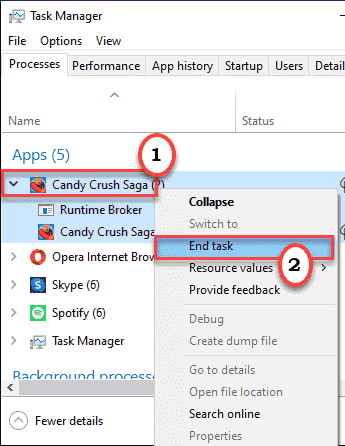
- 4626
- 677
- Jade Muller
Voyez-vous le message d'erreur «l'entrée du contrôle d'accès est corrompu tout en essayant de modifier la propriété d'un fichier particulier sur votre ordinateur? La gestion de la propriété des fichiers sur Windows empêche tout utilisateur local de les définitivement. Ce message d'erreur apparaît généralement lorsque les utilisateurs essaient d'accéder au dossier WindowsApps tandis que l'une ou plusieurs applications UWP s'exécutent déjà en arrière-plan, avec les limites de contrôle d'accès supérieures. Suivez ces étapes pour résoudre le problème simplement en suivant quelques étapes.
Table des matières
- Fix 1 - prenez la propriété du dossier
- Correction 2 - Fermez les applications Windows
- Correction 3 - Exécutez SFC & DISM scan
Fix 1 - prenez la propriété du dossier
Vous devez prendre pleine propriété du dossier où vous êtes confronté à ce problème.
[
Note -
Nous avons montré comment posséder le dossier WindowsApps car ce problème est souvent signalé qu'il y soit associé. Si vous êtes confronté à ce problème avec un autre endroit, n'hésitez pas à modifier la propriété de ce dossier particulier.
]]
1. Tout d'abord, Open File Explorer.
2. Ensuite, allez à cet endroit -
C: / / Fichiers de programme
3. Ensuite, cliquez avec le bouton droit sur le «WindowsApps«Dossier et cliquez sur»Propriétés”Pour le modifier.
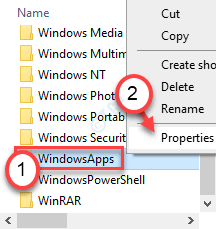
4. Après cela, allez au «Sécurité" section.
5. Ensuite, cliquez sur "Avancé”Pour accéder à la page des paramètres avancés.
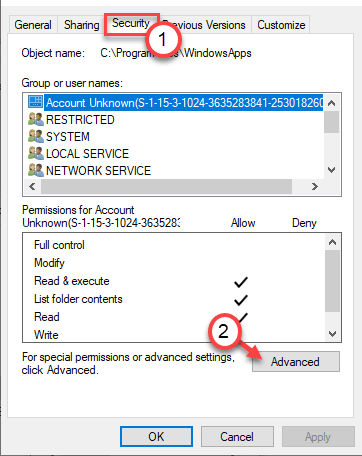
6. Habituellement, ce dossier appartient au «TrustInstaller».
7. Donc, pour changer la propriété, cliquez sur "Changement".

8. De plus, cliquez sur "Avancé".
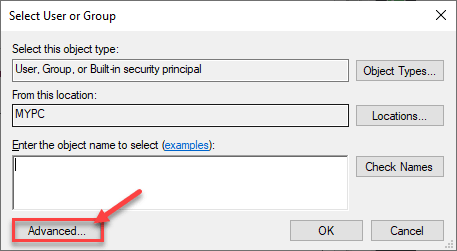
9. Pour voir la liste des groupes., Cliquez simplement sur "Trouve maintenant".
dix. Ici, vous remarquerez une liste d'utilisateurs et de groupes. Sélectionnez le "Utilisateurs»Compte de la liste.
11. Cliquer sur "D'ACCORD".
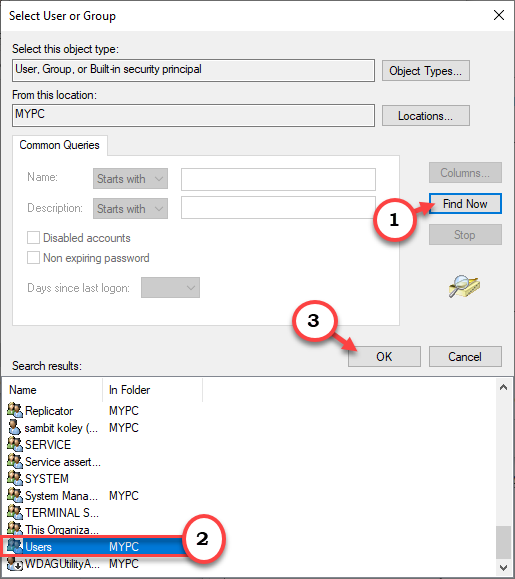
12. Enfin, cliquez sur "D'ACCORD"Pour modifier la propriété.
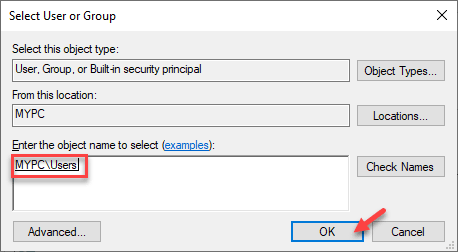
13. Maintenant, vérifier la boîte à côté "Remplacez le propriétaire sur les sous-contraineurs et l'objet". Cliquer sur "Appliquer"Pour enregistrer les modifications à ce point.
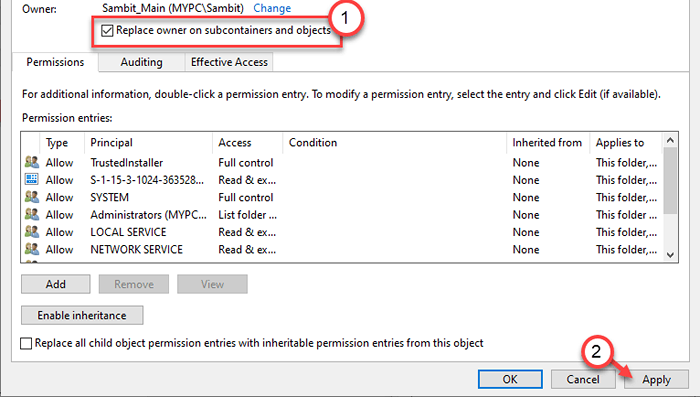
14. Maintenant, vous devez donner le contrôle total du dossier à votre compte.
15. Vous devez choisir un directeur. Cliquer sur "Ajouter".
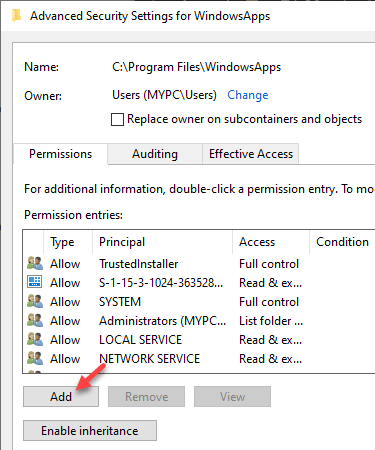
16. Après cela, cliquez sur "Sélectionnez un directeur".
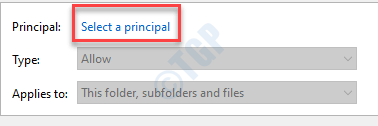
17. Encore une fois, cliquez sur "Avancé".
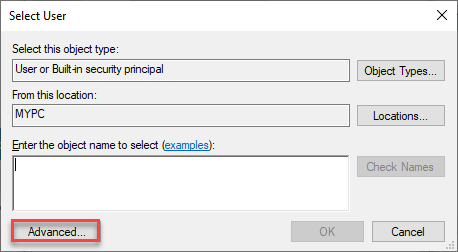
18. Encore une fois, cliquez sur "Trouve maintenant".
19. Choisir la "Utilisateurs" de la liste.
20. Enregistrez la modification en cliquant sur "D'ACCORD".
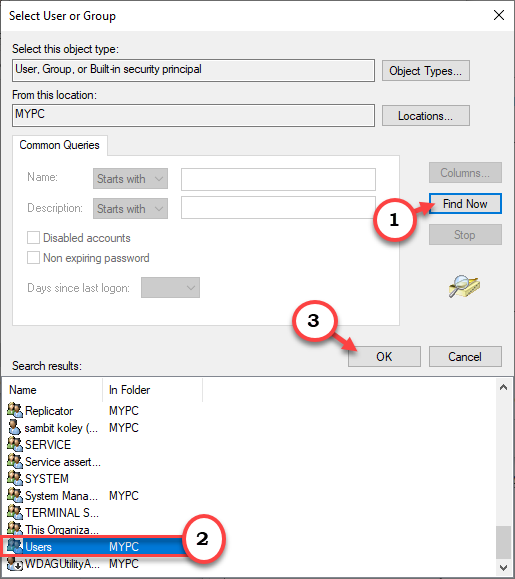
21. Cliquer sur "D'ACCORD"Pour ajouter cet objet.
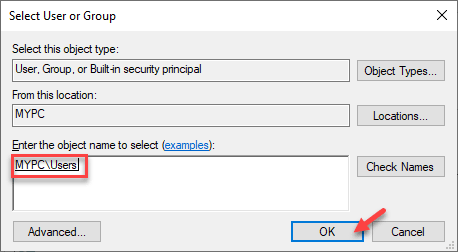
22. Suivant, vérifier La boîte à côté du «Controle total«Pour obtenir le contrôle total.
23. Ensuite, cliquez sur "D'ACCORD".
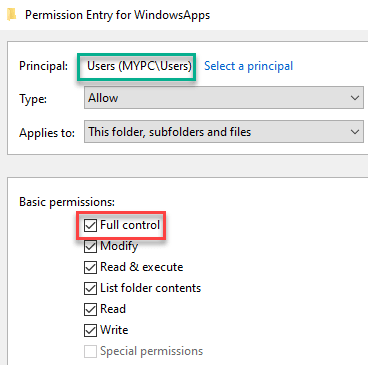
24. Enfin, cliquez sur "Appliquer"Et puis sur"D'ACCORD".
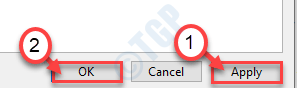
21. Dans les paramètres de sécurité avancés, cliquez sur "Activer l'héritage".

22. Revenant aux paramètres de sécurité avancés, cliquez sur "Appliquer" et "D'ACCORD"Pour le sauver.
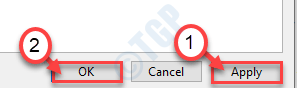
Fermer l'écran de l'explorateur de fichiers. Redémarrage ton ordinateur.
Correction 2 - Fermez les applications Windows
Comme nous l'avons mentionné, les applications universelles de plate-forme Windows peuvent causer ce problème.
1. appuie sur le Clé Windows + x Clés ensemble.
2. Ensuite, cliquez sur le "Gestionnaire des tâches«Pour y accéder.
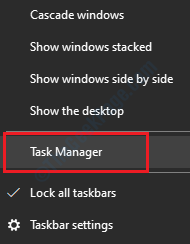
3. Lorsque le gestionnaire de tâches s'ouvre, allez au «Processus»Onglet.
4. Ici, recherchez toutes les applications inutiles de Windows Store (comme - Candy Crush, Spotify, etc.) courir en arrière-plan. Cliquez avec le bouton droit dessus et cliquez sur "Tâche finale"Pour le tuer.
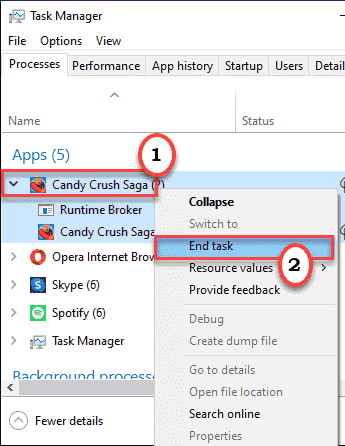
5. Continuez à répéter le même exploit pour les autres UWPS fonctionnant sur le système.
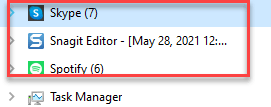
Une fois que vous avez fait cela, fermez le gestionnaire de tâches. Essayez d'accéder à nouveau au dossier particulier.
Correction 3 - Exécutez SFC & DISM scan
Vérifiez l'exécution d'un vérificateur de fichiers système simple sur votre ordinateur.
1. Vous pouvez facilement ouvrir le Courir Terminal en appuyant Clé Windows + R.
2. Dans le Courir fenêtre, type "CMD"Et puis cliquez sur"D'ACCORD".
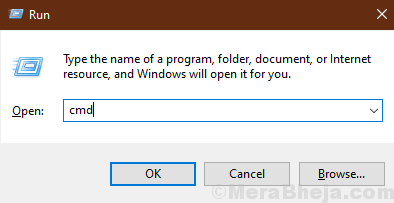
2. Pour exécuter le Soulager vous devez copie et pâte Cette commande et appuyez sur Entrer Pour l'exécuter.
Soulager.EXE / en ligne / nettoyage-image / restauration
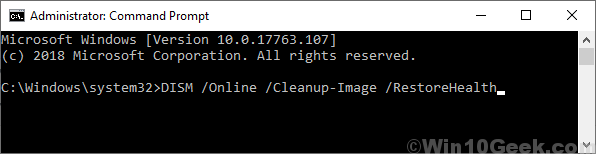
Attendez un certain temps pour terminer le processus.
3. Maintenant, copie et pâte Cette commande dans le Invite de commande fenêtre à nouveau, et frappez Entrer.
sfc / scanne
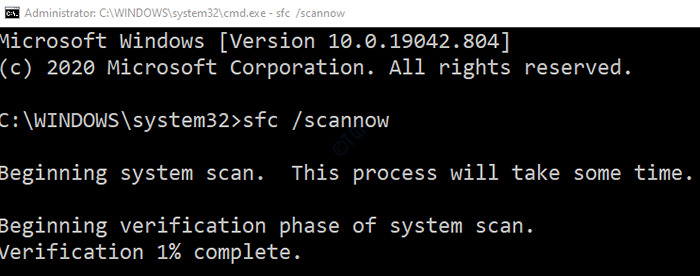
Redémarrage ton ordinateur.
- « Comment importer et exporter facilement les associations de fichiers dans Windows PC
- Munière.EXE continue de réveiller l'ordinateur du sommeil »

